Outlooki veebirakenduses saate meilisõnumite ja kontaktide otsimiseks kasutada lehe ülaservas olevat otsinguriba.
Kui kasutate oma postkasti otsingut, sisaldavad tulemid sõnumeid, kontakte ja faile.
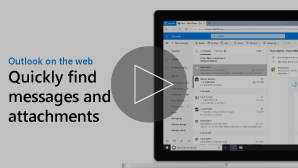
Märkus.: Kui juhised ei ühti teile kuvatavate juhistega, kasutate võib-olla Outlooki veebirakendus vanemat versiooni. Proovige klassikalise Outlooki veebirakendus juhiseid.
-
Tippige vaate Elektronpost väljale Otsi otsitav tekst (kontakt, teema, sõnumi osa või faili nimi) ja vajutage sisestusklahvi (Enter).

-
Kui olete otsingu lõpetanud, valige otsinguväljal


-
Alustage nime tippimist väljale Otsing. Valige sobiv välja Otsing all olevast soovitatud inimeste loendist või vajutage suurema arvu tulemite kuvamiseks sisestusklahvi Enter .
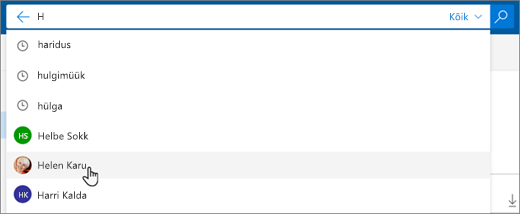
-
Kui valite otsingutulemitest kontakti, kuvatakse selle kontaktiga seotud meilisõnumite loend.
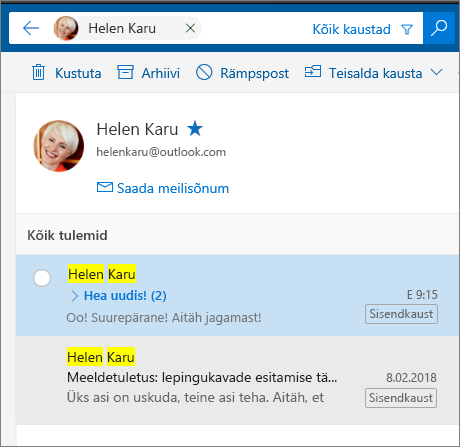
Kontaktile sõnumi saatmiseks valige kontakti nime all võimalus Saada meil. Kontakti lisamiseks loendisse Lemmikud valige kontakti nime kõrval

Kui otsite sageli samade inimeste meilisõnumeid, võite need inimesed lisada loendisse Lemmikud. Kontakti lisamiseks loendisse Lemmikud valige otsingutulemitest kontakti nimi ja seejärel valige kontakti nime kõrval 
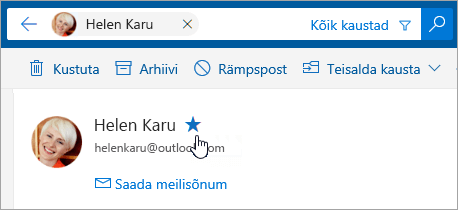
Selle isiku kõigi meilisõnumite kuvamiseks valige tema nimi vasakpoolsel paanil olevast loendist Lemmikud
Otsingufiltrite abil saate piiritleda otsingut valikutega nagu Kaustad, Saatja, Adressaat, Teema, Märksõnad, Kuupäevavahemikud ja manused. Otsingufiltrite kasutamiseks valige otsinguvälja lõpus Filtrid 
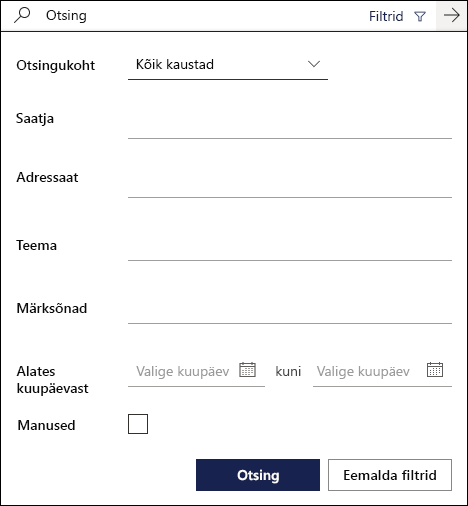
Outlooki veebirakenduse klassikalise versiooni juhised
-
Sisestage otsingusõna väljale Otsi meilide ja inimeste hulgast.
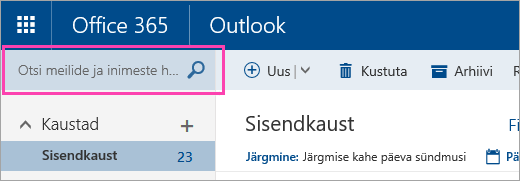
-
Valige üks väljapakutud sõnumitest või kontaktidest või vajutage kõikide tulemite kuvamiseks sisestusklahvi.
Näpunäide.: Kontakti otsimiseks ainult oma kontaktide hulgast ja ettevõtte kataloogist valige soovitusteloendi allservas link Otsi inimesi.
Pärast märksõna sisestamist saate oma otsingut täpsustada, et see hõlmaks ainult teatud kaustas asuvaid sõnumeid, konkreetse saatja saadetud sõnumeid, manustega sõnumeid või teatud kuupäevavahemikus saadud sõnumeid.
-
Otsingutulemite eemaldamiseks viige kursor otsinguväljale ja valige Hülga

Pärast otsingu märksõna sisestamist saate navigeerimispaanil otsingutulemeid täpsustada.
-
Kaustades. Saate otsida ainult konkreetses kaustas (nt Sisendkaust, Saadetud üksused ja Arhiiv) olevaid sõnumeid.
-
Saatja: Saate otsida ainult konkreetse saatja sõnumeid.
-
Suvandid: Saate otsida sõnumeid, mis vastavad teatud kriteeriumidele (nt manustega sõnumid).
-
Kuupäev: Saate otsida sõnumeid teatud kuupäevavahemikus.
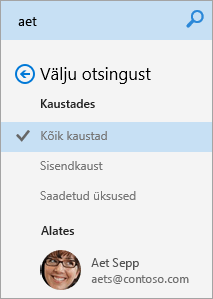
Vaates Elektronpost väljale Otsi meilide ja inimeste hulgast nime sisestamisel kuvatakse suvand Otsi inimesi. See suvand võimaldab otsida vaates Inimesed, nii et teie otsingutulemused piirduvad kontaktidega ja organisatsiooni kataloogist leitud tulemitega.
Vaates Inimesed otsimiseks tehke järgmist.
-
Tippige väljale Otsi meilide ja inimeste hulgast otsitava isiku, rühma või ressursi nimi ja vajutage sisestusklahvi (Enter).
-
Valige otsingutulemite all Otsi inimeste hulgast.
-
Piiritlege otsingut valikutega Isiklikud kontaktid või Kataloog.
-
Otsingutulemite eemaldamiseks viige kursor otsinguväljale ja valige Hülga

Tulemite piiritlemine Advanced Query Search abil
Saate oma otsingutulemuste piiritlemiseks kasutada ka Advanced Query Searchi (AQS). Tippige otsinguväljale mõni järgmises tabelis toodud märksõna, selle järele koolon ning otsingusõna. Kui soovite otsida näiteks sõnumeid, mille teema sisaldab sõna „aruanne”, sisestage väljale Otsi meilisõnumite ja inimeste hulgastteema:aruanne.
|
AQS-i märksõna |
Kirjeldus |
Näide |
|
From |
Otsib väljalt Saatja. |
Saatja:AinoRebane |
|
To |
Otsib väljalt Adressaat. |
Adressaat:AinoRebane |
|
Cc |
Otsib väljalt Koopia. |
Koopia:AinoRebane |
|
Bcc |
Otsib väljalt Salakoopia. |
Salakoopia:AinoRebane |
|
Participants |
Otsib väljadelt Adressaat, Koopia ja Salakoopia. |
Osalejad:AinoRebane |
|
Subject |
Otsib teemaväljalt. |
Teema:aruanne |
|
Body or Content |
Otsib sõnumi kehatekstist. |
Kehatekst:aruanne |
|
Sent |
Otsib saatmiskuupäeva järgi. Saate otsida kindlat kuupäeva või kuupäevavahemiku, mis on eraldatud kahe punktiga (..). Saate otsida ka suhteliste kuupäevade järgi: täna, homme, eile, see nädal, järgmine kuu, eelmine nädal, eelmine kuu. Saate otsida nädalapäeva või kuu järgi. NB!: Kuupäevaotsingud tuleb sisestada kujul kuu/päev/aasta: KK/PP/AAAA. |
Saadetud:01/01/2017 |
|
Received |
Saate otsida vastuvõtmiskuupäeva järgi. Saate kasutada samu otsingutermineid, nagu märksõna Saadetud korral. |
Vastu võetud:01/01/2017 |
|
Category |
Otsib väljalt Kategooria. |
Kategooria:aruanded |
|
HasAttachment:yes |
HasAttachment:yes otsing tagastab ainult manustega meilisõnumid. Meilisõnumite täpsemaks otsinguks saate märksõnas kasutada sõnumitega seotud sõnu või nimesid. Näiteks fraas sinine sisaldabmanuseid:jah annab tulemiteks ainult manustega meilisõnumid, milles esineb sõna „sinine“. |
aruanne SisaldabManuseid:jah |
|
HasAttachment:no |
HasAttachment:no otsing tagastab ainult ilma manusteta meilisõnumid. |
aruanne SisaldabManuseid:ei |
|
IsFlagged:yes |
otsing IsFlagged:yes tagastab ainult lipuga märgitud meilisõnumid. |
aruanne LipugaMärgitud:jah |
|
IsFlagged:no |
IsFlagged:no otsing tagastab ainult lipuga märkimata meilisõnumid. |
aruanne LipugaMärgitud:ei |
AQS-i kasutamisel saate sisestada ka mitu otsinguterminit ja otsida neist ühte, kõiki või täpset fraasi.
-
Teema:kollane auto otsib sõnumeid, mille teemas on sõna „kollane“ või „auto“.
-
Teema:(toote kavandamine) otsib sõnumeid, mille teemas on nii sõna „toote“ kui ka sõna „kavandamine“.
-
Teema: ”toote kavandamine” otsib sõnumeid, mille teemas on fraas ”toote kavandamine”.
Mite otsingumärksõnaga otsimiseks saate kasutada ka operaatorit JA või VÕI. Näiteks saate otsida Koidu saadetud sõnumeid, mille teema sisaldab sõna „aruanne”, sisestades otsinguväljale teksti Saatja:Koidu JA Teema:aruanne.
Näpunäited, nipid ja palju muud
Otsinguvastuste täiustamiseks kasutage järgmisi näpunäiteid.
-
Märksõnaotsingud pole tõstutundlikud. Otsingusõnad kass ja KASS annavad samad tulemid.
-
Väljendi atribuut:väärtus otsimisel ärge lisage kooloni järele tühikut. Tühiku olemasolul otsitakse väärtuse asemel tavateksti. Kui sisestada näiteks adressaat: KoiduKallas„KoiduKallas”, mitte Koidu Kallasele saadetud meilisõnumeid. Koidu Kallasele saadetud sõnumite otsimiseks sisestage adressaat:KoiduKallas.
-
Tühik kahe märksõna vahel või kahe väljendi atribuut:väärtus vahel toimib nagu otsinguoperaator JA. Näiteks saatja:„Koidu Kallas”teema:ümberkorraldus annab tulemites kõik Koidu Kallase saadetud meilisõnumid, mis sisaldavad sõna teemaväljal ümberkorraldus.
-
Adressaadi atribuudi (nt adressaat, saatja, koopia ja adressaadid) otsimisel saate adressaadi tähistamiseks kasutada SMTP-aadressi, pseudonüümi või kuvatavat nime. Näiteks saate kasutada märksõna KoiduKallas@contoso.com, KoiduKallas või "KoiduKallas".
-
Saate läbi viia ainult järelliite metamärgiotsinguid, näiteks kat* või set*. Eesliite metamärgiotsinguid (*kat) või stringisiseseid otsinguid (*kat*) ei toetata.
-
Atribuudi otsimisel kasutage kahekordseid jutumärke (" "), kui otsinguväärtus sisaldab mitut sõna. Näiteks otsing teema:eelarve Q1 annab tulemites meilisõnumid, mille teemaväljal esineb sõna eelarve ning kus tahes sõnumi sees või selle atribuutides esineb Q1. Otsing teema:"eelarve Q1" annab tulemutis kõik meilisõnumid, mille teemaväljal esineb „eelarve Q1”.
-
Teatud atribuudiväärtusega tähistatud sisu välja jätmiseks otsingutulemitest paigutage enne atribuudinime sidekriips (-). Näiteks otsingu -adressaat:"Koidu Kallas" tulemitest on kõik Koidu Kallase saadetud meilisõnumid välja jäetud.
-
Outlooki sujuva töö tagamiseks tagastatakse ainult esimesed 1000 otsingutulemit. Kui tulemiloend ei sisalda otsitavat, proovige täpsemat otsingut.










